Undertiden kan Opera-browseren muligvis vise indholdet på siden forkert, hovedsageligt på grund af problemer med Java-modulet. Som standard er dette modul indbygget i distributionssættet til programmet, men i nogle tilfælde forårsager det fejl, fordi Java-teknologi udvikler sig konstant.
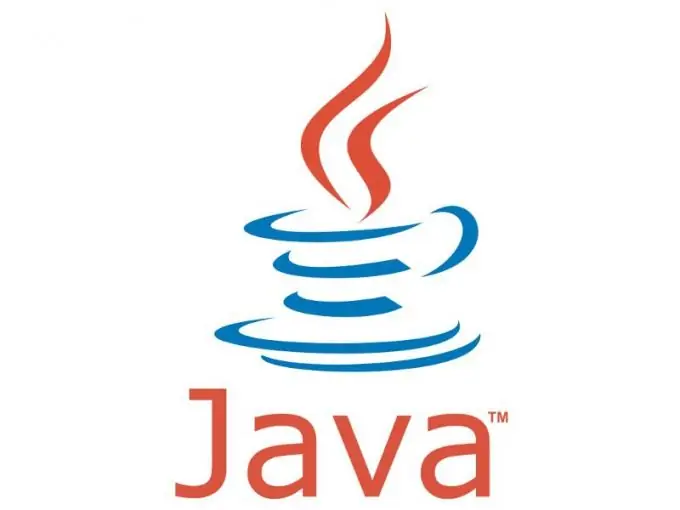
Er det nødvendigt
- - Opera internetbrowser;
- - Java-pakke.
Instruktioner
Trin 1
For nylig er lette versioner af browsere begyndt at vises, hvor mange komponenter mangler. Opera er ingen undtagelse, så nogle distributioner kan have en forældet version af Java eller måske ikke have det overhovedet. Du kan downloade installationspakken fra det officielle websted
Trin 2
Efter installationen skal du starte din browser og gå til indstillingerne for webindhold. For at gøre dette skal du klikke på topmenuen "Værktøjer" og vælge "Hurtige indstillinger" på listen, der åbnes, eller trykke på funktionstasten F12. I denne menu skal du markere afkrydsningsfelterne ud for "Enable Java" og "Enable JavaScript". Hvis afkrydsningsfelterne allerede er markeret, skal du gå til de avancerede browserindstillinger.
Trin 3
Klik på topmenuen "Værktøjer", vælg "Indstillinger". I vinduet, der åbnes, skal du gå til fanen "Indhold" og kontrollere for afkrydsningsfelterne overfor "Aktiver Java" og "Aktivér JavaScript" -elementerne.
Trin 4
Klik derefter på knappen "Konfigurer JavaScript". Du vil se et vindue med indstillinger, i bunden af der er en blok "Brugerfiler mappe". Hvis linjen er tom, skal du klikke på knappen Gennemse og angive stien til mappen, hvor Java-pakken blev installeret. Typisk er dette C: / Program Files / Java / jre (versionsnummer).
Trin 5
Hvis der efter alle handlinger stadig ikke opnås et positivt resultat, ligger løsningen på problemet i browserens cache, dvs. den skal rengøres eller fjernes. For at gøre dette skal du klikke på topmenuen "Værktøjer", vælge "Indstillinger". Gå til fanen "Avanceret" i det vindue, der åbnes. I venstre del af programmet skal du klikke på "Historik" -elementet og gå til "Cash" -blokken. Klik på knappen "Ryd cache".
Trin 6
Desuden kan browserens cache udføres på en anden måde. I programmets hovedmenu skal du vælge sektionen "Indstillinger" og klikke på punktet "Slet personlige data". Klik på knappen "Detaljerede indstillinger" i det vindue, der åbnes. Fjern markeringen fra alle elementer undtagen "Ryd cache" på listen, der åbnes, og klik på knappen "Slet".







